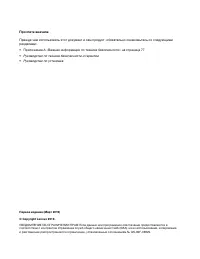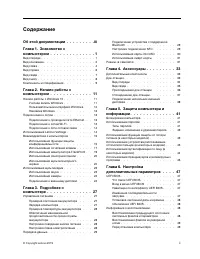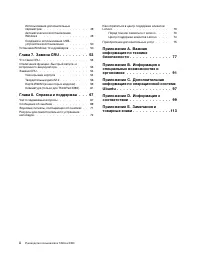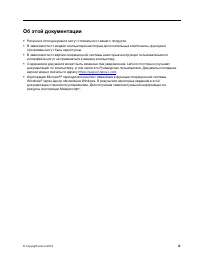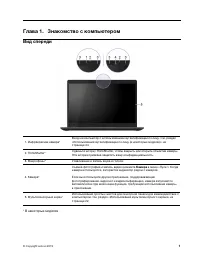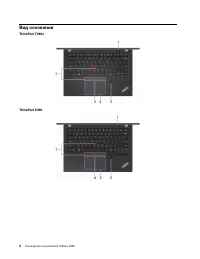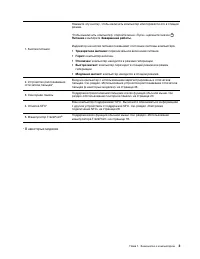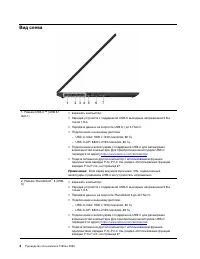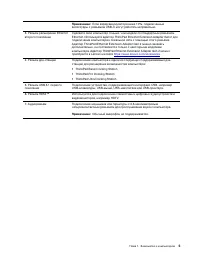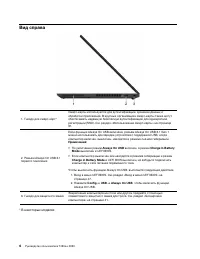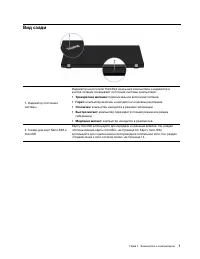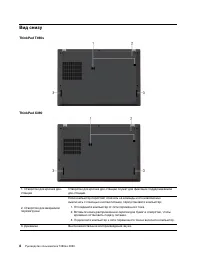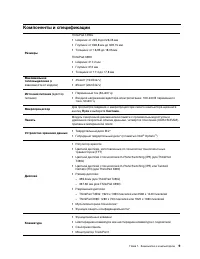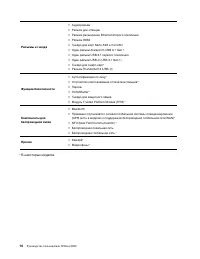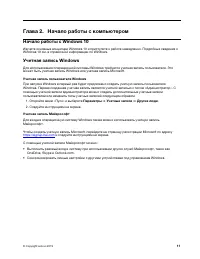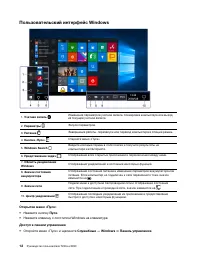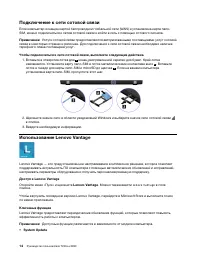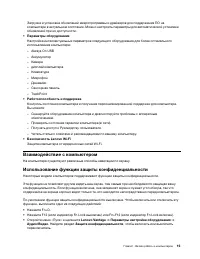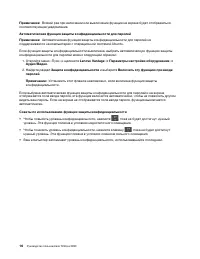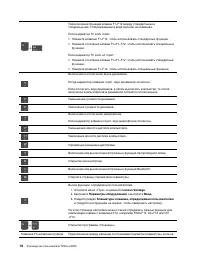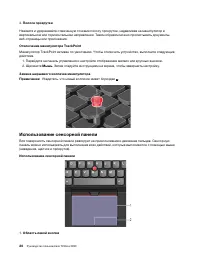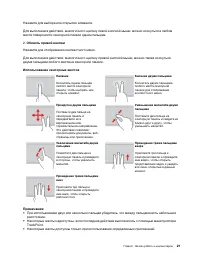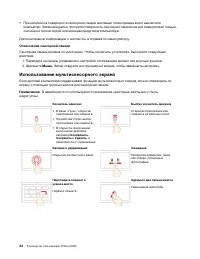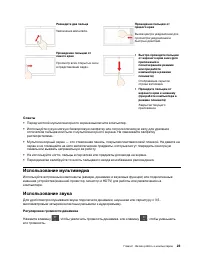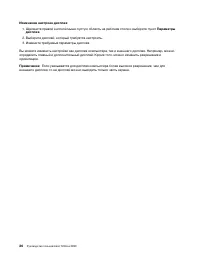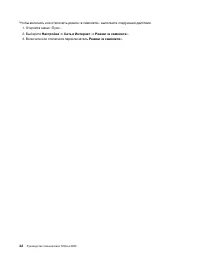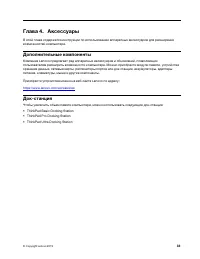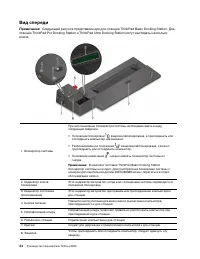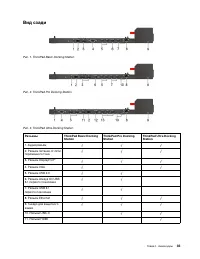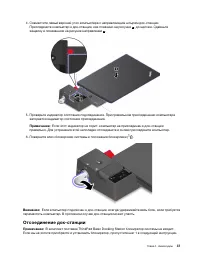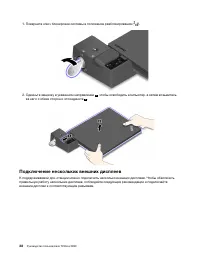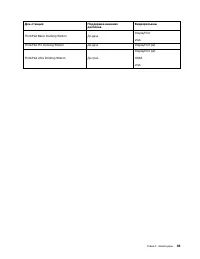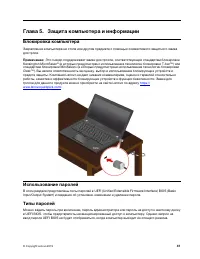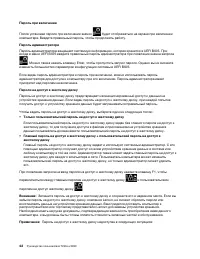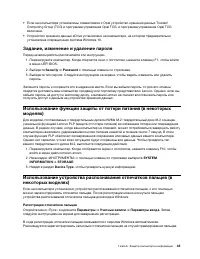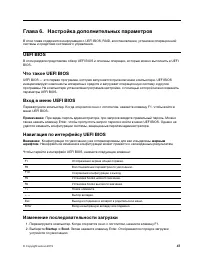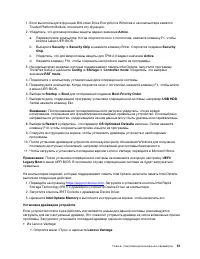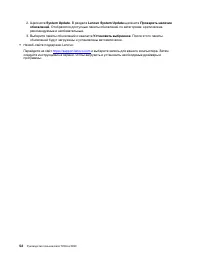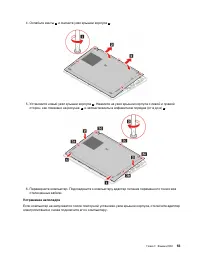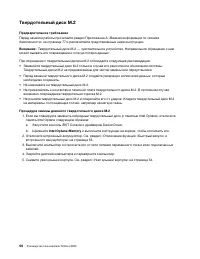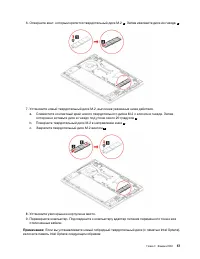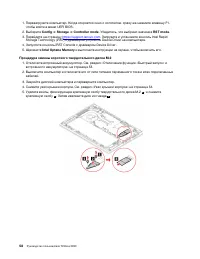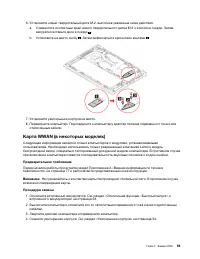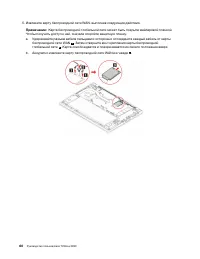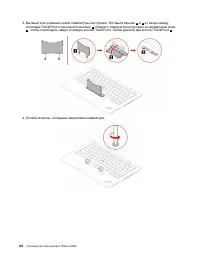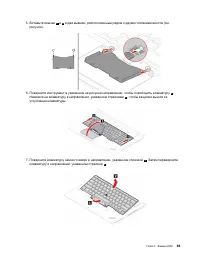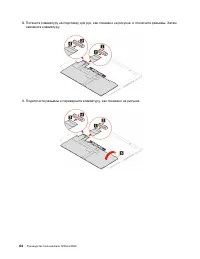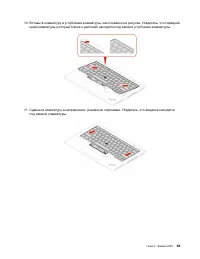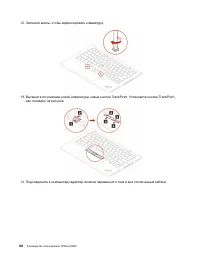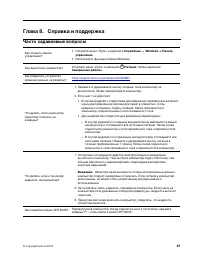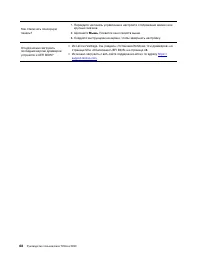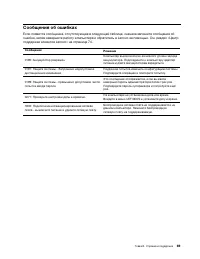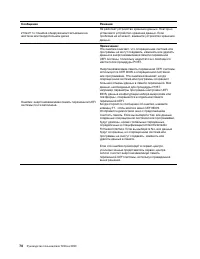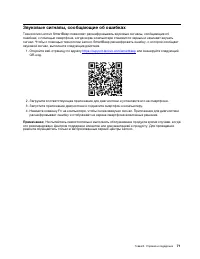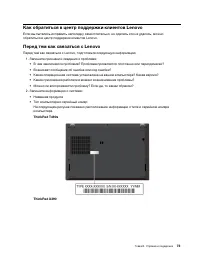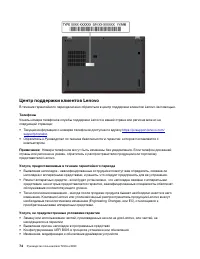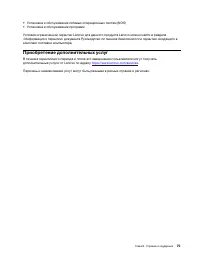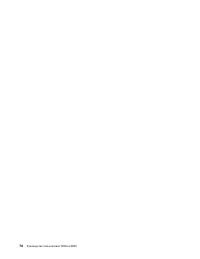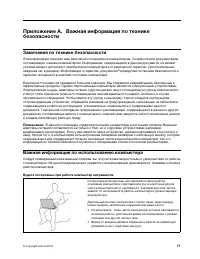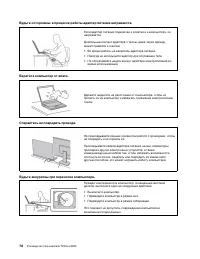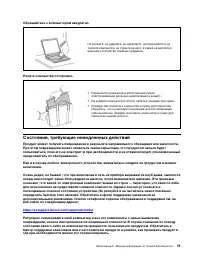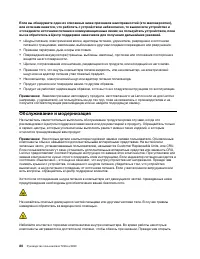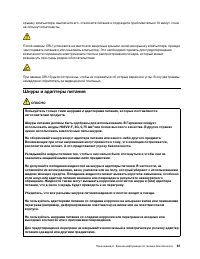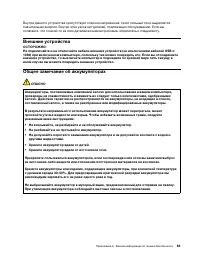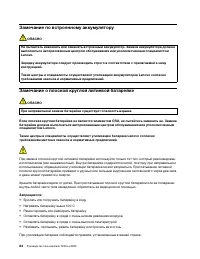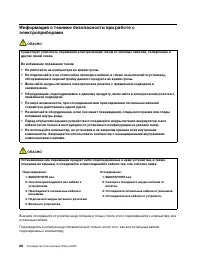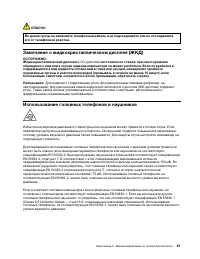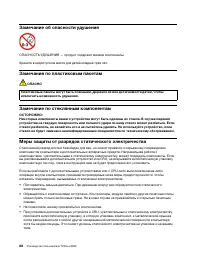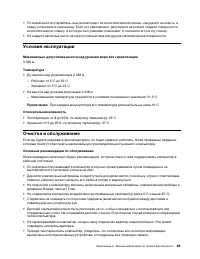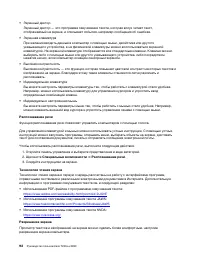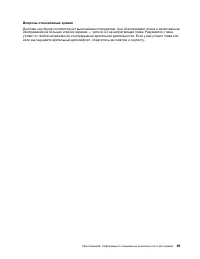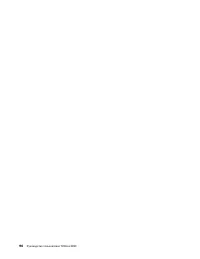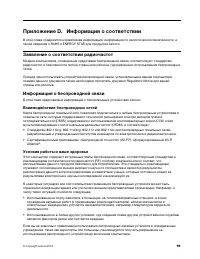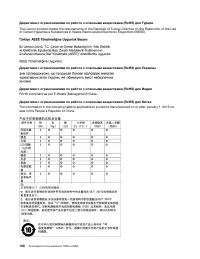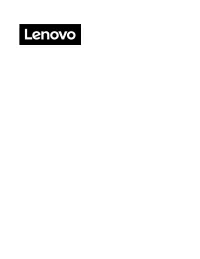Ноутбуки Lenovo ThinkPad X390 - инструкция пользователя по применению, эксплуатации и установке на русском языке. Мы надеемся, она поможет вам решить возникшие у вас вопросы при эксплуатации техники.
Если остались вопросы, задайте их в комментариях после инструкции.
"Загружаем инструкцию", означает, что нужно подождать пока файл загрузится и можно будет его читать онлайн. Некоторые инструкции очень большие и время их появления зависит от вашей скорости интернета.
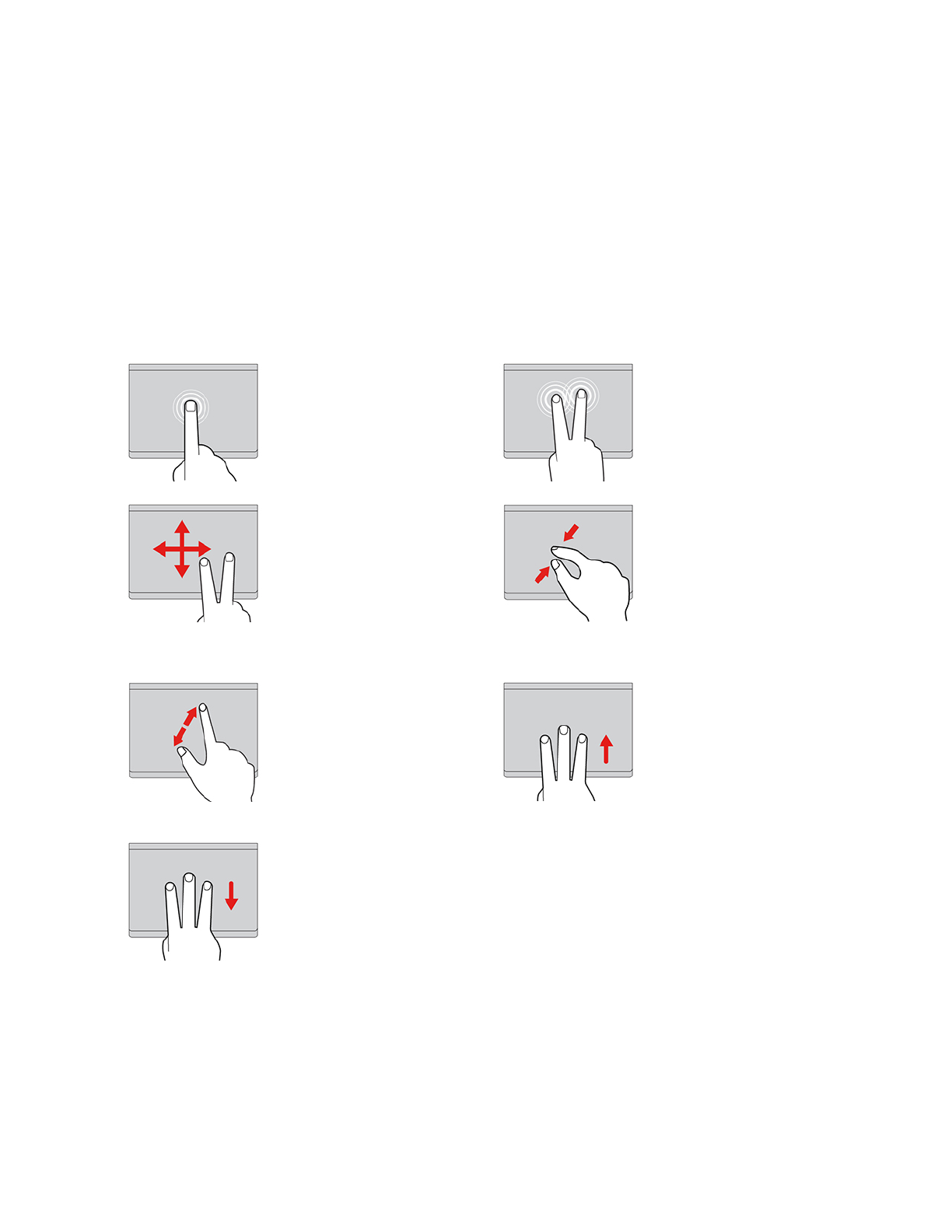
Нажмите для выбора или открытия элемента.
Для выполнения действия, аналогичного щелчку левой кнопкой мыши, можно коснуться в любом
месте поверхности сенсорной панели одним пальцем.
2.
Область правой кнопки
Нажмите для отображения контекстного меню.
Для выполнения действия, аналогичного щелчку правой кнопкой мыши, можно также коснуться
двумя пальцами любого места на сенсорной панели.
Использование сенсорных жестов
Касание
Коснитесь одним пальцем
любого места сенсорной
панели, чтобы выбрать или
открыть элемент.
Касание двумя пальцами
Коснитесь двумя пальцами
любого места сенсорной
панели для отображения
контекстного меню.
Прокрутка двумя пальцами
Поставьте два пальца на
сенсорную панель и
передвигайте их в
вертикальном или
горизонтальном направлении.
Это действие позволяет
пролистывать документы, веб-
страницы или приложения.
Уменьшение масштаба двумя
пальцами
Поставьте два пальца на
сенсорную панель и сведите их
близко друг к другу, чтобы
уменьшить масштаб.
Увеличение масштаба двумя
пальцами
Поместите два пальца на
сенсорную панель и разведите
в стороны, чтобы увеличить
масштаб.
Проведение тремя пальцами
вверх
Приложите три пальца к
сенсорной панели и проведите
ими вверх, чтобы открыть
представление задач и увидеть
все окна, открытые в данный
момент.
Проведение тремя пальцами
вниз
Приложите три пальца к
сенсорной панели и проведите
ими вниз, чтобы открыть
рабочий стол.
Примечания:
• При использовании двух или несколько пальцев убедитесь, что между пальцами есть небольшое
расстояние.
• Некоторые жесты недоступны, если последнее действие выполнялось с помощью манипулятора
TrackPoint.
• Некоторые жесты доступны только при использовании определенных приложений.
Глава 2. Начало работы с компьютером
21
Содержание
- 3 Содержание
- 4 ii
- 5 Об этой документации; iii
- 7 Глава 1. Знакомство с компьютером; Вид спереди
- 10 Вид слева
- 12 Вид справа
- 13 Вид сзади
- 14 Вид снизу
- 15 Компоненты и спецификации
- 17 Глава 2. Начало работы с компьютером; Начало работы с Windows 10; Учетная запись пользователя Windows; Параметры
- 18 Пользовательский интерфейс Windows; Открытие меню «Пуск»; Пуск; Доступ к панели управления; Служебные — Windows
- 19 Запуск приложения; Наклейка Windows; Подключение к сетям
- 20 Доступ к Lenovo Vantage; Ключевые функции
- 21 Взаимодействие с компьютером
- 23 Использование сочетаний клавиш
- 25 Использование манипулятора TrackPoint; Кнопка правого щелчка
- 26 Использование сенсорной панели
- 27 Область правой кнопки; Использование сенсорных жестов
- 28 Отключение сенсорной панели; Использование мультисенсорного экрана
- 29 Советы; Использование мультимедиа; Регулировка громкости динамика
- 33 Глава 3. Подробнее о компьютере; Управление питанием; Зарядка компьютера; Использование питания от сети переменного тока
- 36 Использование карты microSD; Поддерживаемая карта microSD; Замена и установка карты microSD:
- 37 Использование смарт-карты; Поддерживаемые смарт-карты; Извлечение карты; Безопасное извлечение устройств и; Режим «в самолете»
- 42 Присоединение док-станции
- 43 Отсоединение док-станции
- 44 Подключение нескольких внешних дисплеев
- 47 Глава 5. Защита компьютера и информации; Блокировка компьютера; Использование паролей
- 49 Задание, изменение и удаление пароля
- 50 Использование аутентификации по лицу (в некоторых моделях)
- 51 Использование брандмауэров и антивирусных программ
- 53 Глава 6. Настройка дополнительных параметров; UEFI BIOS; жирным; Изменение последовательности загрузки; Startup
- 56 Создание и использование USB-устройства восстановления; Установка Windows 10 и драйверов
- 59 Что такое CRU; Узлы CRU самообслуживания.
- 61 Устранение неполадок
- 62 Твердотельный диск M.2; Предварительное требование
- 73 Глава 8. Справка и поддержка; Часто задаваемые вопросы
- 75 Сообщения об ошибках
- 77 Звуковые сигналы, сообщающие об ошибках
- 78 Ресурсы для самостоятельного устранения неполадок
- 80 Центр поддержки клиентов Lenovo; Телефоны; Услуги, предоставляемые в течение гарантийного периода
- 81 Приобретение дополнительных услуг
- 83 Замечания по технике безопасности; Важная информация по использованию компьютера; Будьте осторожны: при работе компьютер нагревается.
- 85 Состояния, требующие немедленных действий
- 86 Обслуживание и модернизация
- 87 Шнуры и адаптеры питания; ОПАСНО
- 88 Заявление в отношении источника питания
- 90 Замечание по встроенному аккумулятору; Замечание о плоской круглой литиевой батарейке
- 91 Тепловыделение и вентиляция
- 93 Замечание о жидкокристаллическом дисплее (ЖКД); изготовлен из стекла при неосторожном; Использование головных телефонов и наушников
- 94 Замечание об опасности удушения; Замечания по пластиковым пакетам; Замечание по стеклянным компонентам
- 95 Условия эксплуатации; Температура; Очистка и обслуживание; Основные рекомендации по обслуживанию
- 96 Очистка компьютера; Чистка клавиатуры
- 97 Информация о специальных возможностях
- 99 Эргономичность работы
- 101 Вопросы относительно зрения
- 105 Приложение D. Информация о соответствии; Заявление о соответствии радиочастот; Информация о беспроводной связи; Взаимодействие беспроводных сетей; Условия работы и ваше здоровье
- 106 Расположение антенн беспроводной связи UltraConnect
- 108 Важная информация о WEEE; Информация о WEEE для Венгрии; Заявление об утилизации для Японии; Collect and recycle a disused Lenovo computer or monitor
- 110 Информация об утилизации аккумуляторов для Европейского союза; Утилизация аккумуляторов из продуктов Lenovo
- 113 Замечания об электромагнитном излучении
- 114 Соответствие директиве по электромагнитной совместимости
- 115 Замечание по шнуру питания для Японии
- 116 Этикетки с нормативной информацией; Замечание по электронным этикеткам для Кореи; Сертификация TCO
- 119 Приложение E. Замечания и товарные знаки; Замечания
- 120 Товарные знаки